

Dieses Thema enthält die folgenden Anweisungen:
Anzeigen der PRISMAsync Remote Manager-Drucker
Hinzufügen eines Druckers zum PRISMAsync Remote Manager-Druckercluster
Senden des Clusterschlüssels
Synchronisieren des Clusters
Löschen eines Druckers aus dem Cluster
Zurücksetzen des Clusterschlüssels
Die PRISMAsync Remote Manager-Drucker sind in einem Cluster gruppiert, der über den Setting Editor eines jeden Clusterdruckers verwaltet werden kann.
Sie können Drucker hinzufügen, für die PRISMAsync Remote Manager aktiviert ist.
Sie können die PRISMAsync Remote Manager-Clusterdrucker auf jedem Drucker des Clusters anzeigen. Jede Liste von Druckern zeigt Informationen über die Verfügbarkeit und Verwendbarkeit der Drucker an.
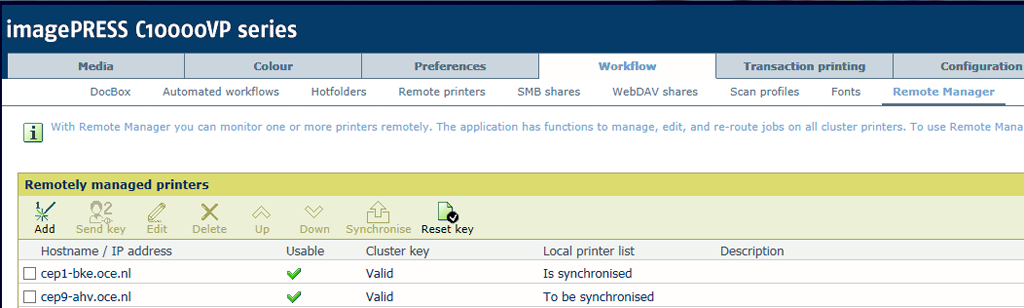 PRISMAsync Remote Manager-Drucker
PRISMAsync Remote Manager-DruckerPRISMAsync Remote Manager kann in einem Cluster von maximal sechs Druckern verwendet werden. Wenn noch kein Cluster vorhanden ist, fügen Sie einen neuen Drucker von dem Drucker hinzu, der Teil des Clusters sein wird.
Öffnen Sie den Settings Editor des Clusterdruckers.
Gehe zu: .
Klicken Sie auf [Hinzufügen].
Geben Sie die IP-Adresse oder den Fully Qualified Host Name (FQHN) im Textfeld [Hostname/IP-Adresse] ein. In diesem Beispiel: Drucker 2 wird von Drucker 1 hinzugefügt.
Geben Sie eine Beschreibung in das Textfeld [Beschreibung] ein.
Klicken Sie auf [OK].
Ergebnis:
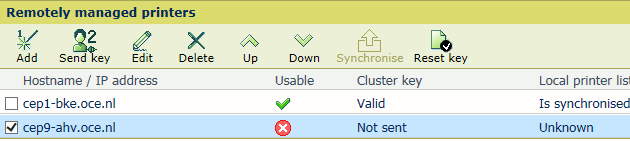 Neuer PRISMAsync Remote Manager-Drucker
Neuer PRISMAsync Remote Manager-DruckerDrucker 2 wurde hinzugefügt, kann aber noch nicht verwendet werden. Der Clusterschlüssel wurde nicht mit Drucker 2 geteilt.
Wenn der hinzugefügte Drucker bereits Teil eines anderen Clusters war, kann er nicht mehr in diesem Cluster verwendet werden.
Der Clusterschlüssel kann an Drucker gesendet werden, die den Status [Nicht gesendet] im Feld [Clusterschlüssel] aufweisen.
Öffnen Sie den Settings Editor eines der Clusterdrucker.
Gehe zu: .
Überprüfen Sie das Feld [Clusterschlüssel] der Clusterdrucker mit dem Status: [Nicht gesendet].
Wenn ein Clusterdrucker offline ist, stellen Sie zuerst seine Verbindung wieder her oder schalten Sie den Drucker ein.
Wählen Sie den Drucker mit dem Status [Nicht gesendet] im Feld [Clusterschlüssel] aus.
Klicken Sie auf [Schlüssel senden].
Das Anmeldefenster des neuen Clusterdruckers wird angezeigt.
Melden Sie sich am neuen Clusterdrucker an. Damit der Clusterschlüssel auf dem Clusterdrucker gespeichert werden kann, ist es erforderlich, sich beim PRISMAsync Remote Manager des hinzugefügten Druckers anzumelden.
Klicken Sie auf [OK] (im Dialogfeld [Clusterschlüssel akzeptieren] ), um den Clusterschlüssel auf dem neu hinzugefügten Drucker zu speichern.
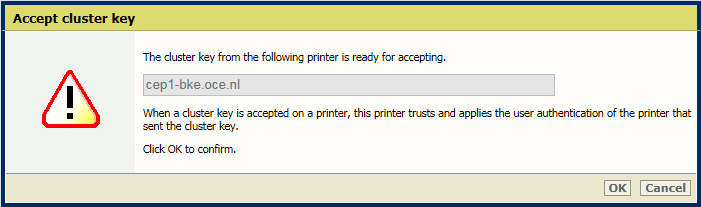 Clusterschlüssel akzeptieren
Clusterschlüssel akzeptierenGeben Sie im Dialogfenster [Clusterschlüssel wurde akzeptiert] an, zu welchem Settings Editor Sie wechseln möchten.
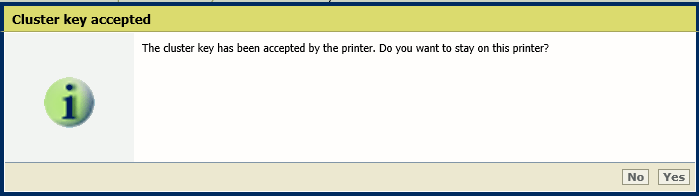 Clusterschlüssel wurde akzeptiert
Clusterschlüssel wurde akzeptiertKlicken Sie auf [Keine], um zum ursprünglichen Settings Editor zurückzukehren.
Klicken Sie auf [Ja], um im Settings Editor des hinzugefügten Druckers zu verbleiben.
Ergebnis:
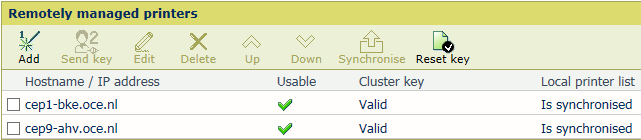 Neuer, verwendbarer PRISMAsync Remote Manager-Drucker
Neuer, verwendbarer PRISMAsync Remote Manager-DruckerNachdem Sie den Drucker hinzugefügt haben, werden die Druckerlisten automatisch synchronisiert. Wenn ein Clusterdrucker jedoch ausgeschaltet oder nicht mit dem Netzwerk verbunden war, hat er nicht die neuesten Clusterinformationen erhalten.
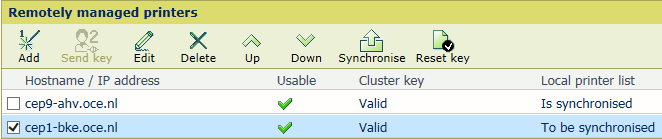 Zu synchronisierender PRISMAsync Remote Manager-Drucker
Zu synchronisierender PRISMAsync Remote Manager-Drucker
Öffnen Sie den Settings Editor eines der Clusterdrucker.
Gehe zu: .
Überprüfen Sie das Feld [Clusterschlüssel] der Clusterdrucker mit dem Status: [Muss synchronisiert werden].
Wenn ein Clusterdrucker offline ist, stellen Sie zuerst seine Verbindung wieder her oder schalten Sie den Drucker ein.
Wählen Sie die Clusterdrucker mit folgendem Status aus: [Muss synchronisiert werden].
Klicken Sie auf [Synchronisieren].
Öffnen Sie den Settings Editor eines der Clusterdrucker.
Gehe zu: .
Überprüfen Sie das Feld [Clusterschlüssel] des zu löschenden Clusterdruckers.
Wenn der Clusterdrucker offline ist, stellen Sie zuerst seine Verbindung wieder her oder schalten Sie den Drucker ein.
Wählen Sie den zu löschenden Drucker aus.
Klicken Sie auf [Löschen].
Überprüfen Sie das Feld [Clusterschlüssel] aller verbleibenden Clusterdrucker.
Wenn ein Clusterdrucker offline ist, stellen Sie zuerst seine Verbindung wieder her oder schalten Sie den Drucker ein.
Klicken Sie auf [Synchronisieren].
Setzen Sie den Clusterschlüssel zurück, wenn der Clusterschlüssel gesichert wurde oder der gelöschte Drucker offline war.
Wenn Sie den aktuellen Drucker aus dem Cluster löschen, wird er aus dem Cluster entfernt. Die Druckerliste enthält nur den Drucker selbst. Die anderen Clusterdrucker verbleiben im Cluster. Sie müssen synchronisiert werden, um ihre Druckerlisten zu aktualisieren.
Sie setzen den Clusterschlüssel zurück, wenn der aktuelle Clusterschlüssel den Cluster verlassen hat. Dies kann vorkommen, wenn einer der Drucker den Cluster verlassen hat und der Clusterschlüssel noch Teil einer Sicherung ist. Sie setzen den Clusterschlüssel auch zurück, wenn der gelöschte Drucker offline war und der Clusterschlüssel nicht entfernt werden konnte.
Öffnen Sie den Settings Editor eines der Clusterdrucker.
Gehe zu: .
Überprüfen Sie das Feld [Clusterschlüssel] aller Clusterdrucker.
Wenn ein Clusterdrucker offline ist, stellen Sie zuerst seine Verbindung wieder her oder schalten Sie den Drucker ein.
Klicken Sie auf [Rücksetztaste].
Klicken Sie auf [OK].
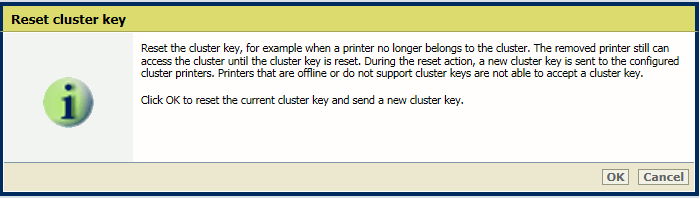 Clusterschlüssel zurücksetzen
Clusterschlüssel zurücksetzenWenn Sie den Clusterschlüssel zurücksetzen und einer der Drucker offline ist, erhält der Offline-Drucker den neuen Clusterschlüssel nicht. Verwenden Sie dann die Schaltfläche [Schlüssel senden], um den Clusterschlüssel zu senden, wenn der Drucker wieder online ist.